Rocks workです。ほぼ、1日中、…
リユースシャツを刺繍proとシルクスクリーンで、リメイクしてみた

以前、「ブラザー刺繍pro10とNX2700Dで、特価のワークシャツに刺繍して、高そうに見せる作戦?!」でも書きましたが、ほぼ、1日中、工房に籠っている身wwとしては 作業着は安く、数が欲しい派ですので、

先日も、何気なく寄ったリサイクルショップで、格安のシャツを数枚購入♪
ちなみに、コレは500円でしたwww
この位なら、作業中、引っかけても♪、油が着いても♪、気になりませんよねww

と、言いつつ、広報部のタカ君が着ていた某有名ブランドの、パーカー(さすがに、コレはモザイク入れときますwww)が気になったので…
*あ、もちろん、パクる気は ありませんよww
スキル向上のために、参考にさせて頂くのです♪

いつものように、イラストレーターで、こんな図を描いてみました。
「絵心無い!」なんて言わないようにww
絵の練習もしたいけど、まずは 刺繍やプリントのスキルアップを優先に、コレで進めます。

装飾する範囲のサイズや、センター、上下の各境界ラインをチャコペンで、マーキングしておきます♪
*以前、SVG画像データーを刺繍データーに変換する工程を紹介しましたが、今回はビットマップから変換しました。
その工程は ココに書くと長くなるのでw、後日にして、(予定…多分…www)とりあえず、進めます♪
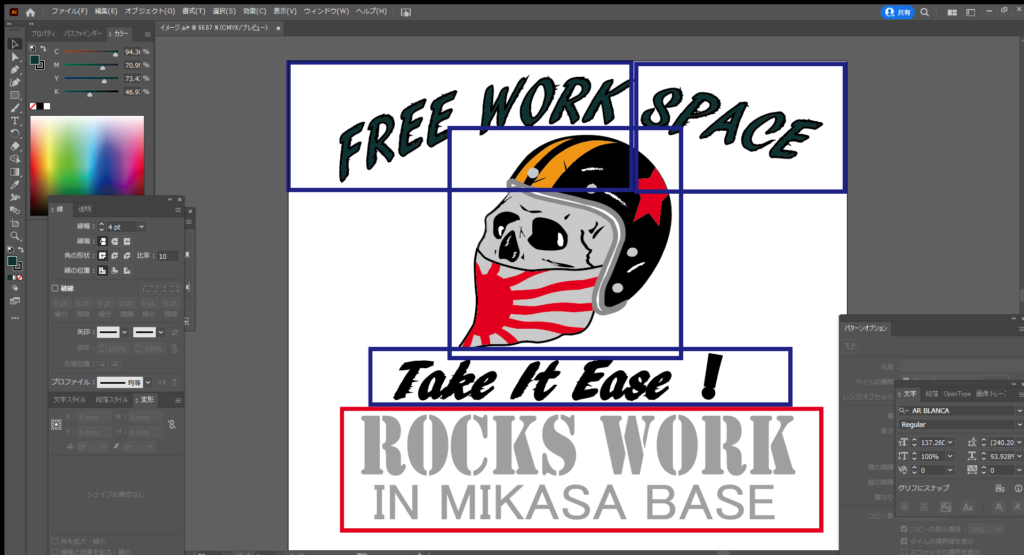
前回同様、ひとつの刺繍枠に収まるパーツ毎に、データーを作り、位置を合わせながら刺繍していきます♪
また、赤線内の文字は シルクスクリーンでプリントします♪

左上(ヨークの下)に最初のパーツ「FREE WORK」の文字を刺繍する位置に、刺繍枠をセット。
チャコペンの水平線と、ズレないように♪

今回、刺繍糸はウルトラポスを使います。
文字の色は同色に近い色を選んでみました♪

刺繍開始です。
厚目の生地に負けぬよう(?)、縫い密度は多めにした分、スピードは遅めに設定してみます。
途中、糸が切れることもなく、シワも目立たず、最初のパーツが縫い終わりましたので、 この設定で進めます♪

続いて、2番目のパーツ「SPASE」の文字ですが、アーチ状のラインに合うよう、ミシン側でも、微調整して合わせます♪
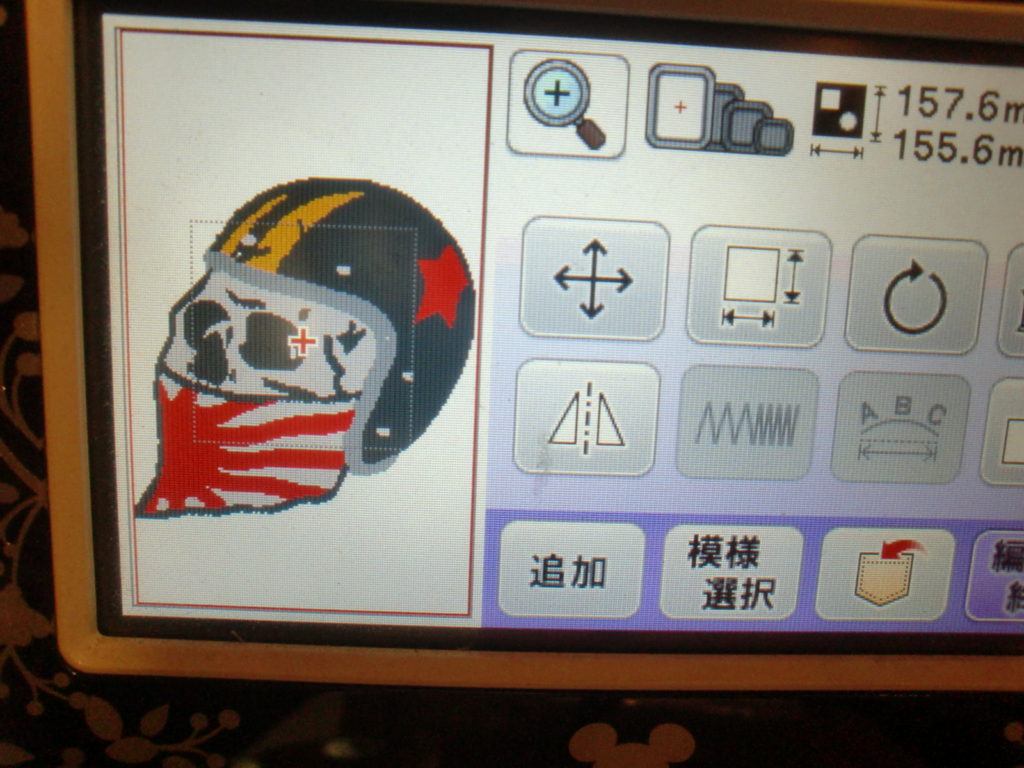
中心部のイラストは 枠内、目一杯に収まるようにしましたので、ミシン側での位置合わせは上下のみです(汗)

なので、刺繍枠にセットする際、センターをしっかり合わせる必要がありますが、なぜか、微妙にズレます…www
3回目でジャストフィット!!

イラストのように、縫い面積が大きいと、生地が引っ張られ、シワになったり、位置がズレたりする場合があるので、上糸は 少し緩め(糸調子を-2)に設定してみました♪

多少の「アラ」は気にせずw、最後の文字を刺繍します。
刺繍枠に、イラスト部の一部が噛んでしまいますが…糸が切れないよう、当て布をしてセットしてみます♪

無事(?)、縫い終わったので、今度はシルクスクリーンで、文字をプリントします♪

インクは 生地が厚めなのと、色が濃いので、ラバー系(水性)のラバダを使ってみます♪

アップにすると、こんな感じ♪
さすが ラバダ www 一度塗りでも、インクはしっかり乗っています♪
(版のつくりが、雑だったのがバレますが…www)

で、完成したのが、こちら♪
イラストのセンスは ともかく…w、文字の色は もう少し、くすんだ色(ツヤのない色)にした方が、よかったかな?!

おまけ程度に(?)、以前作った、ワッペンがあったので、胸に縫い付けてみました♪
今後、本格的にセンスとスキルを磨いて、老後(?)はリメイク販売してみようかな?!
…となれば、業務用の8~10針ミシンが欲しくなるwww
100万円位で買えるので、誰か買ってくださいぃ~!!!(笑)

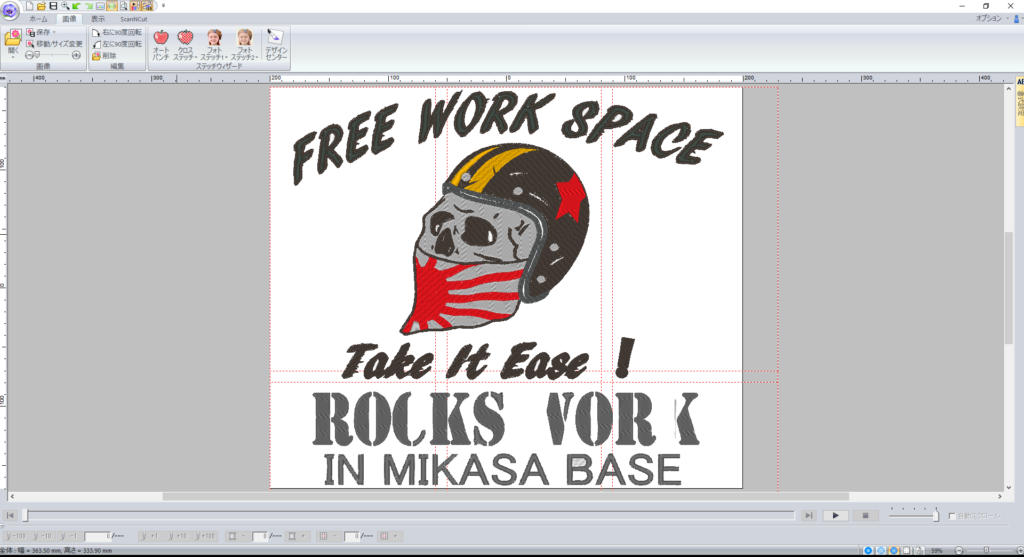
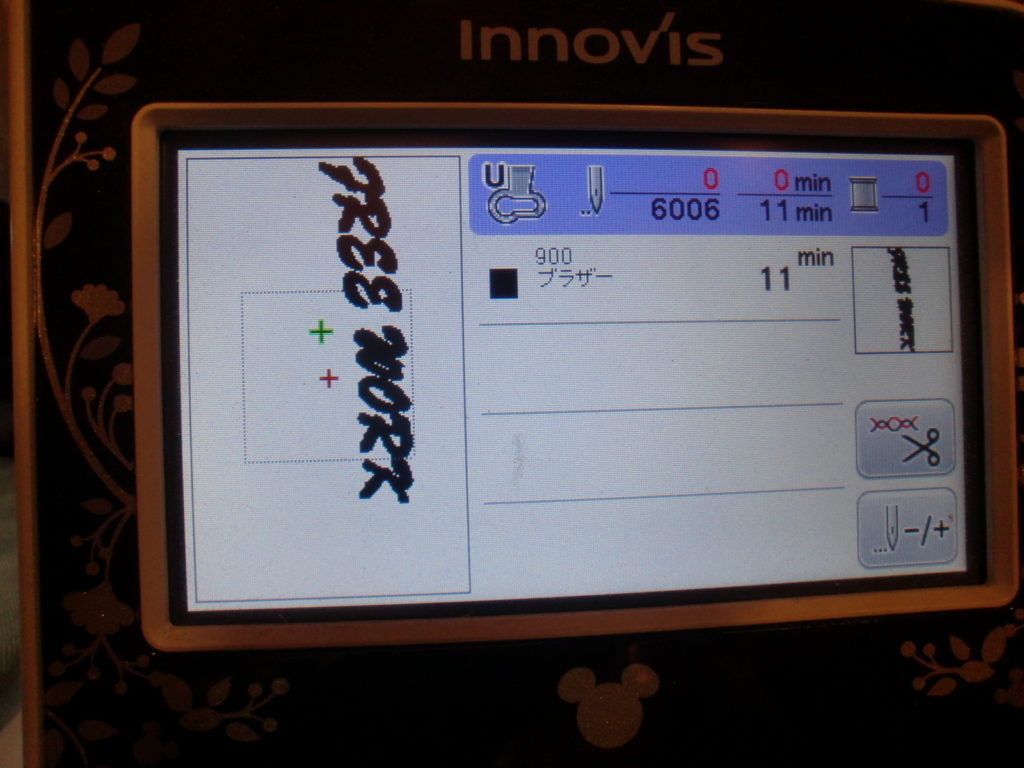

















最近のコメント